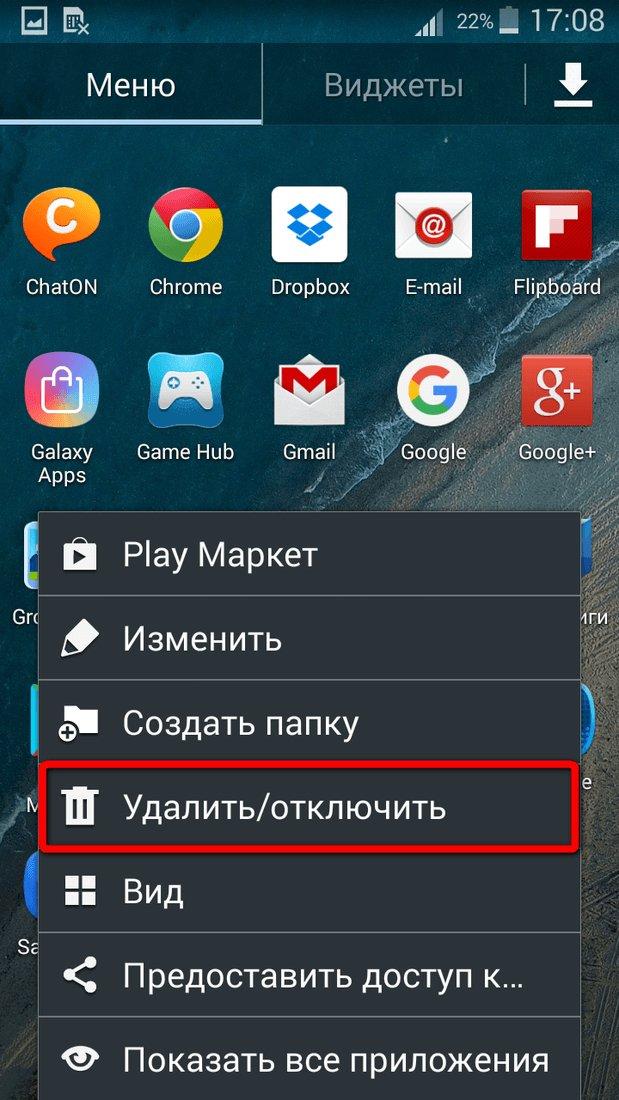Удаление программ, скрытых в системном трее Windows: пошаговое руководство
Узнайте, как безопасно и эффективно удалить программы, которые скрыты в значках на панели задач Windows, следуя простым и понятным шагам. Этот процесс поможет освободить память и улучшить производительность вашего компьютера.
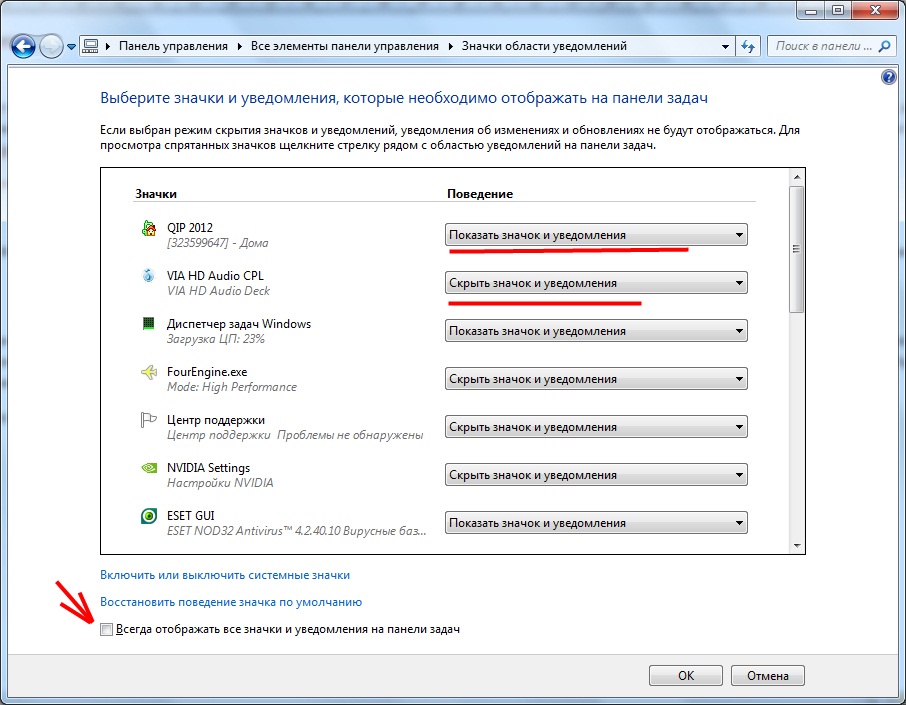
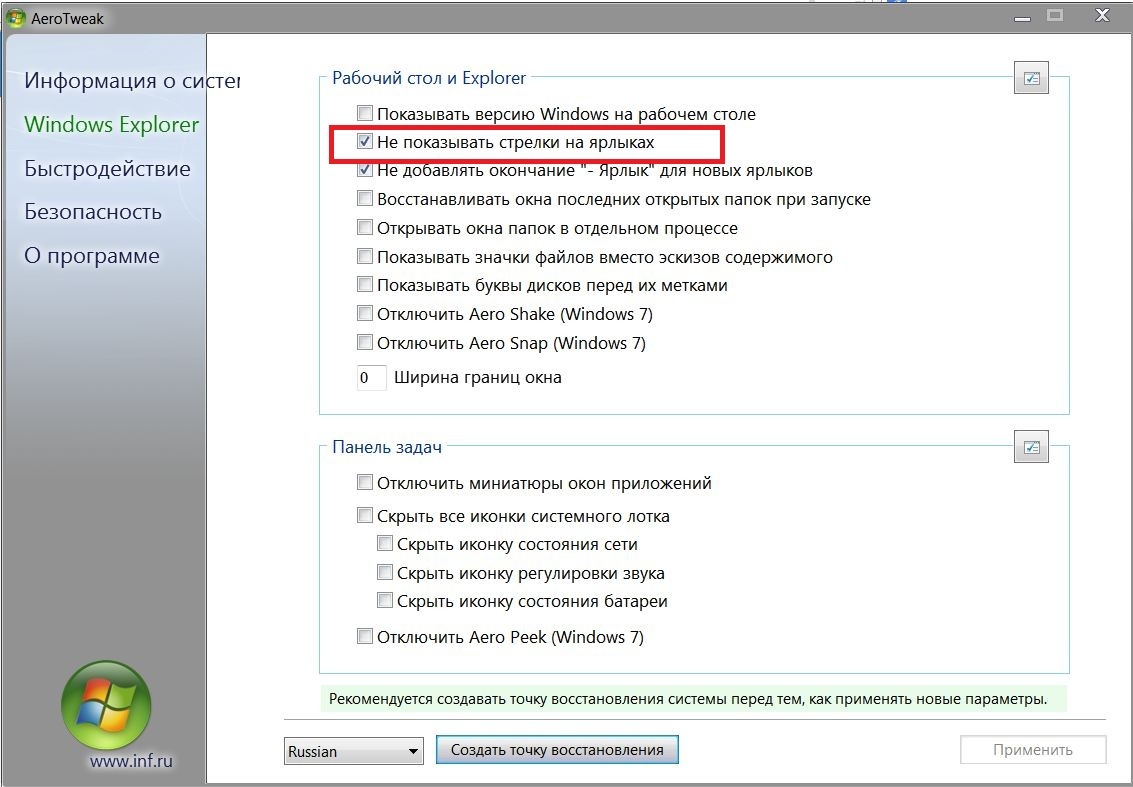

Нажмите на стрелку вверх на панели задач, чтобы открыть список скрытых значков.

Как удалить значки из трея?

Кликните правой кнопкой мыши по значку программы, которую хотите удалить.
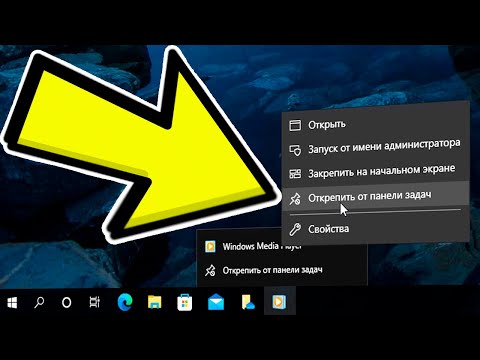
Как удалить значок с панели задач Windows aavahrushev.ru открепить ярлык из панели задач
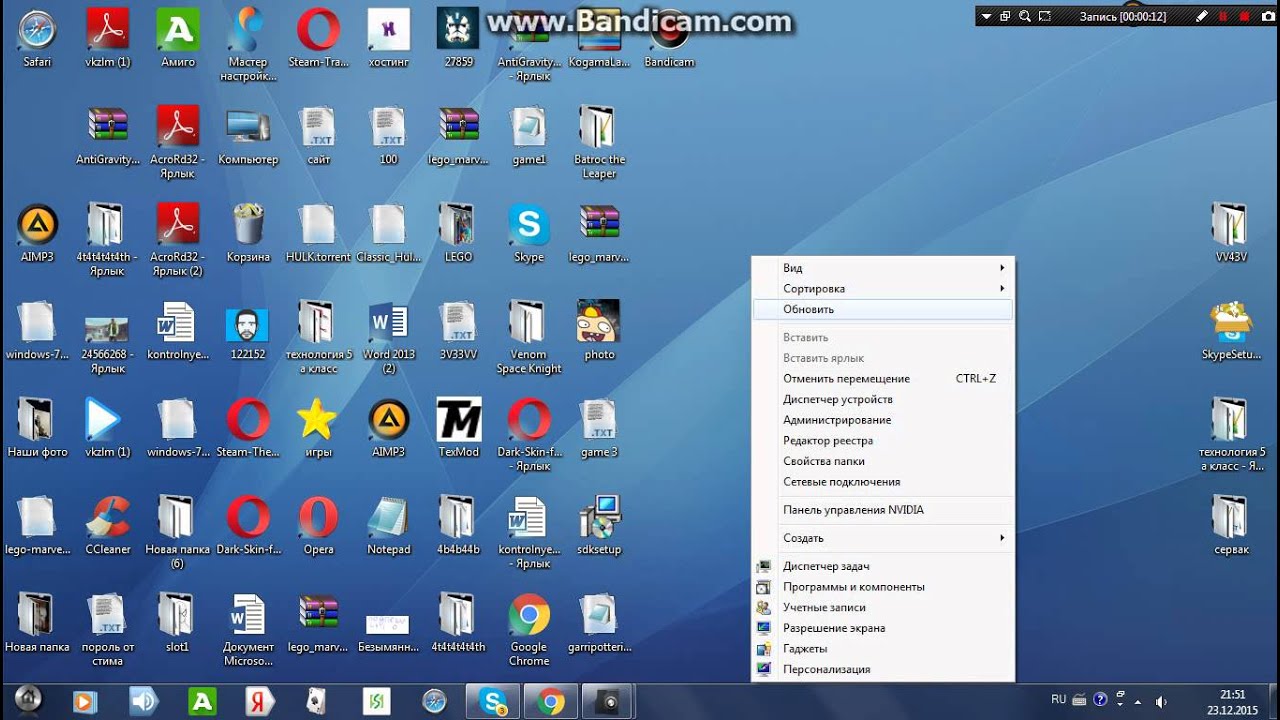
Выберите опцию «Закрыть» или «Выйти», чтобы завершить работу программы.

Как скрыть работающие программы в Windows

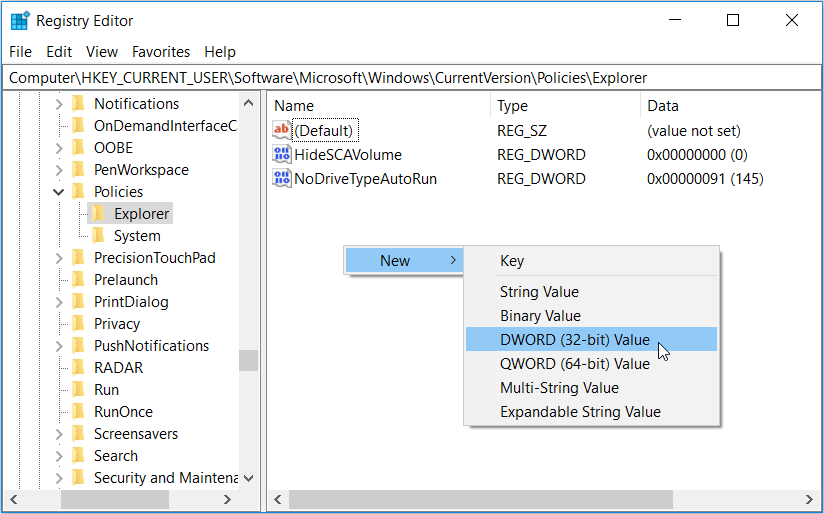
Откройте «Панель управления» через меню «Пуск» для дальнейших действий.
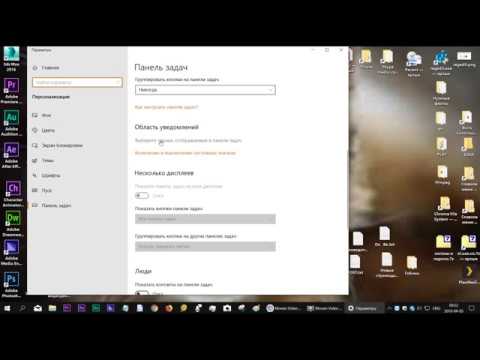
Скрыть системные значки на панели задач Windows 10

Перейдите в раздел «Программы и компоненты» для удаления ненужных программ.

Как скрыть значки с рабочего стола в Windows 10

Найдите программу в списке и нажмите «Удалить» или «Удалить/изменить».
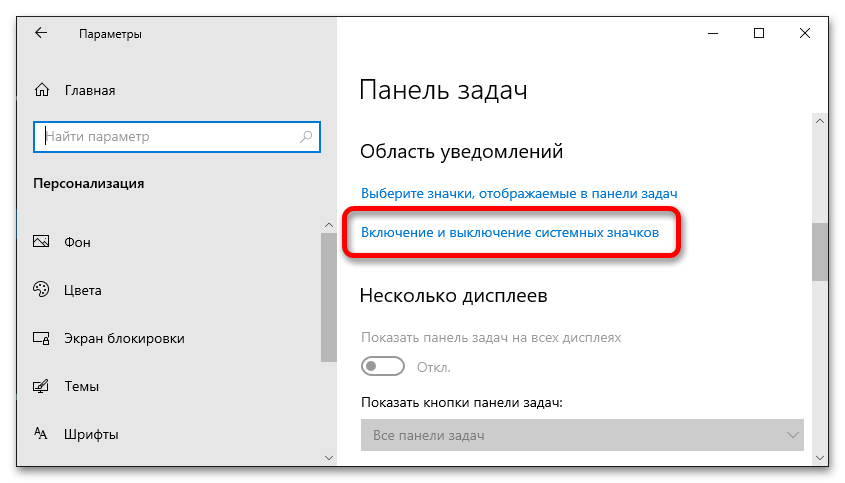
Следуйте инструкциям мастера удаления, чтобы завершить процесс.
Перезагрузите компьютер для применения изменений и освобождения памяти.
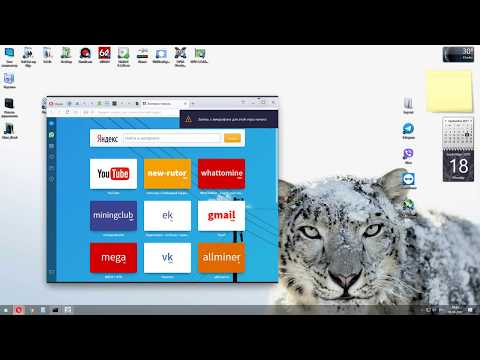
Запусти майнер НЕЗАМЕТНО))) Как скрыть окно майнера с панели задач и из трея ^^

Для полной очистки проверьте наличие остаточных файлов и папок в папке «Program Files».
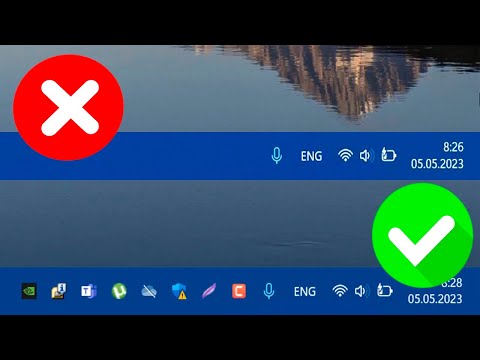
Как отобразить скрытые значки на панели задач Windows 11
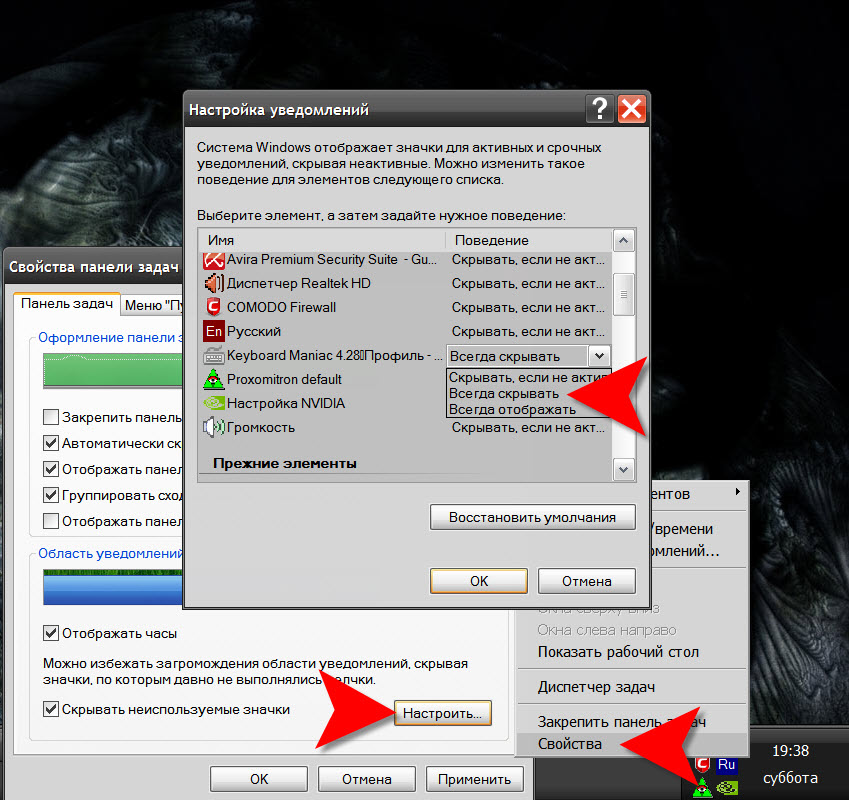
Регулярно проверяйте и удаляйте ненужные программы, чтобы поддерживать оптимальную работу системы.

Как отобразить скрытые значки на панели задач Windows 10